
Diğer birçok sosyal ağ daha sonra gelmiş olsa da, Facebook Dünya çapında yaklaşık 3.000 milyar kayıtlı kullanıcısı ile dünyanın en yaygın kullanılanlarından biri olmaya devam ediyor. Bu sosyal ağ ile yapılabilecek birçok şey var ama asıl olan öğrenmek. Facebook'ta paylaşmak için bir gönderi nasıl eklenir. Bu yazıda açıklıyoruz.
Neredeyse yirmi yıllık yaşamda Facebook, dünyanın her yerinden insanlar için harika bir buluşma noktası olmasının yanı sıra, aile ve arkadaşlarla içerik paylaşmak için harika bir araç haline geldi ve böylece mesafeye veya iletişim eksikliğine rağmen iletişimi sürdürdü. Başkalarıyla paylaştığımız gönderiler her şeyin temelidir.
Düzenli bir Facebook kullanıcısıysanız, bir güncelleme yayınlamak için izlemeniz gereken yöntemi kesinlikle biliyorsunuzdur. İzlenecek adımları kısaca gözden geçirelim:
- Her şeyden önce yapmalısın giriş Facebook hesabımızda.
- Ardından yayın oluştur butonuna tıklıyoruz veya direkt içerik kutusuna geçiyoruz.
- Ardından, resimleri veya ekli belgeleri de içerebilen mesajı giriyoruz.*
- Ve son olarak butona tıklıyoruz. yayınlamak. Bundan sonra tüm takipçilerimiz yeni bir gönderi paylaşıldığına dair bildirim alacaklardır.
(*) En son Facebook güncellemeleri, arkadaşlarımızı etiketlememize ve GIF'ler, videolar ve ifadeler eklememize olanak tanır. Ayrıca konumumuz, içeriği öne çıkaran bir bayrak, canlı bir video ve hatta bağış almak için bir düğme.
Facebook'ta bir gönderiyi kiminle paylaşacağınızı nasıl seçersiniz?
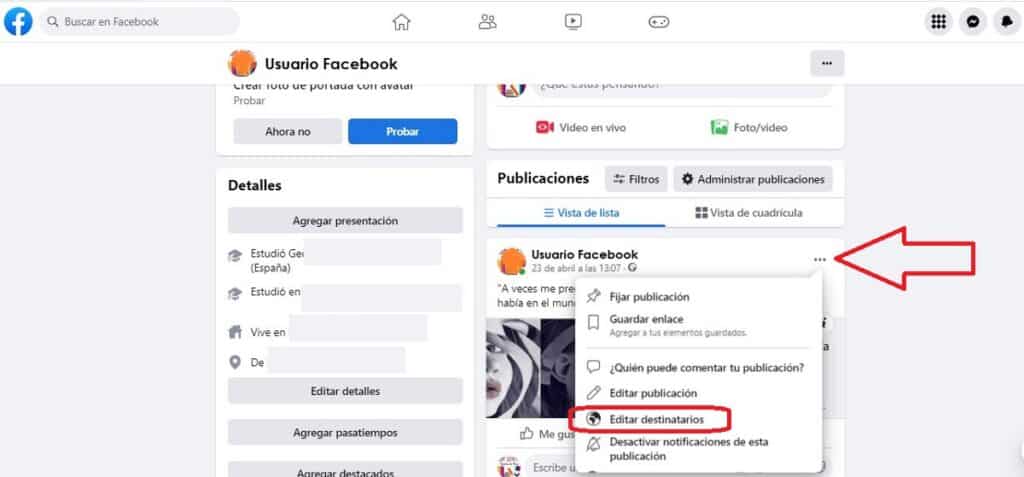
Her zaman tüm yayınlarımızın tüm dünyaya ulaşmasını istemiyoruz. Bazıları daha özeldir. Ancak bir gönderiyi kiminle paylaşacağınızı nasıl seçersiniz? Bu soruyu cevaplamak için Facebook ana sayfasına gitmeli ve ekranın sol üst kısmında bulacağımız ismimize tıklamalıyız.
Bunu yaparak, görünecek tüm yayınlarımızı içeren bir sayfa yukarıdan aşağıya, en yeniden en eskiye doğru sıralanmıştır. Bunları bir liste olarak görüntüleyebilir veya her biri tercih edilen şekilde bir ızgara görünümü seçebiliriz.
Bulduğumuz yayınların her birinde, sağ üstte, üç yatay nokta simgesi seçenekler menüsünü açar (yukarıdaki resme bakın). Görüntülenen kutuda, seçeneğini seçiyoruz. Gizliliği düzenle. Orada yayını kimlerin görebileceğini seçme imkanımız var. Altı adede kadar farklı olasılık vardır:
- Kamu, yani hem Facebook'un içindeki hem de dışındaki herkes.
- Arkadaşlar (Tümü).
- Hariç arkadaşlar… Burada bu vesileyle hariç tutmak istediğimiz arkadaşlarımızın isimlerini belirtmemiz gerekiyor.
- beton arkadaşlar. Bu durumda, yayını paylaşmak istediklerimizi seçiyoruz.
- Benim.
- Kişiselleştirilmiş. Yayınımızı görebilecek kişilerin kendi listemizi oluşturma seçeneği.
İstenilen seçimi oluşturduktan sonra üzerine dokunuyoruz. kurtarmak yayınımız istediğimiz gibi paylaşılsın diye.
Gönderilerimi Facebook'ta kimler paylaşabilir?
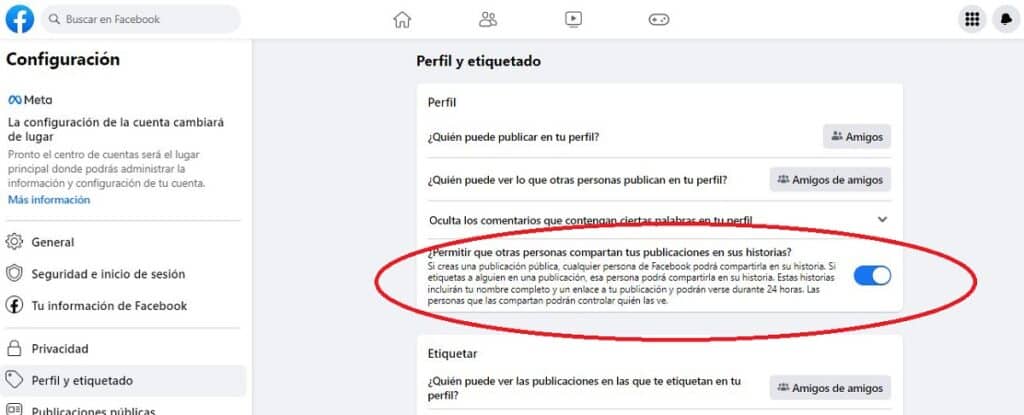
Yayınlarımızı görüntülemenin yanı sıra, içeriğimizi paylaşabilmeleri için arkadaşlarımıza ve bağlantılarımıza izin kendi Facebook hikayelerinde. Bunu şu şekilde yapabilirsiniz:
- Uygulamayı açıyoruz veya Facebook sayfasını başlatıyoruz.
- Sonra erişiyoruz ana menü Ekranımızın sağ üst kısmında yer alan üç çizgili simge (mobil sürümde) aracılığıyla veya kullanıcı simgemize tıklayarak (web sürümünde).
- Görüntülenen menüde, öğesini seçin. Ayarlar ve gizlilik.
- Sonra seçiyoruz yapılandırma.
- Ve sonra seçiyoruz Profil ve etiketleme.
- Son olarak, bu yeni ekran bir dizi seçenek gösterecektir. Bizi ilgilendiren, bize şu soruyu sorandır: Başkalarının gönderilerinizi hikayelerinde paylaşmasına izin verilsin mi? İstediğimiz buysa, bu seçeneği etkinleştirmemiz yeterli.
Ayrıca biz, Facebook kullanıcıları olarak, Paylaş butonu ile arkadaşlarımızın yayınlarını paylaşabilirsiniz. Eğer bu buton görünmüyorsa arkadaşımız bu bölümde biraz önce anlattığımız paylaşım seçeneğini yapılandırmamış demektir.
facebook'u gizli yap
Tam mahremiyet aramamız ve yayınlarımızı kimseyle paylaşmakla ilgilenmememiz durumunda, en etkili ve doğrudan Facebook hesabımıza bir "asma kilit" koyun ve tamamen özel hale getirin.
Bunu başarmanın yöntemi, “Facebook'ta bir gönderiyi kimlerin paylaşacağını nasıl seçersiniz” bölümünde anlattığımız yöntem ile aynıdır, sadece "Gizliliği düzenle" bölümüne geldiğimizde "Yalnızca ben" seçeneğini seçtik.
Gerçek şu ki, böyle bir şey yapmak çok mantıklı değilBu, sosyal ağların özüne aykırıdır, ancak tüm kullanıcıların erişimi bir olasılıktır. Bu işlem ile kimse bizim yetkimiz olmadan bizi takip edemeyecek ve hiç kimse bize mesaj gönderemeyecektir.